
Clamav - program antywirusowy typu open source. Służy do wykrywania wirusów, złośliwego oprogramowania i złośliwego oprogramowania. Jest używany głównie na platformach Linux do sprawdzania katalogów użytkowników dostępnych przez ftp, samba, katalogi stron internetowych lub listy na serwerach pocztowych jako agent MTA.
W tym artykule rozważymy instalację i konfigurację Clamav na serwerze z systemem CentOS.
Treść
- Instalowanie programu antywirusowego ClamAV na CentOS
- Podstawowa konfiguracja antywirusa ClamAV na CentOS
- Skanuj pliki za pomocą antywirusa ClamAV
Instalowanie programu antywirusowego ClamAV na CentOS
Clamav niedostępne w podstawowym repozytorium Linux i dlatego do zainstalowania go na serwerze potrzebujesz repozytorium EPEL:
# yum zainstaluj epel-release -y
Po zainstalowaniu repozytorium możesz przystąpić do instalacji wszystkich niezbędnych pakietów Clamav. Aby zainstalować, użyj menedżera pakietów yum (lub dnf na CentOS 8):
# yum -y zainstaluj clamav-server clamav-data clamav-update clamav-system plików clamav clamav-scanner-systemd clamav-devel clamav-lib clamav-server-systemd

Podstawowa konfiguracja antywirusa ClamAV na CentOS
Aby skonfigurować własną konfigurację antywirusa ClamAV, musisz usunąć domyślną konfigurację z pliku /etc/clam.d/scan.conf.
# sed -i -e "s / ^ Przykład / # Przykład /" /etc/clamd.d/scan.conf
Następnie przejdźmy do samego ustawienia. Otwórz plik konfiguracyjny:
# nano /etc/clamd.d/scan.conf
I odkomentuj następującą linię:
LocalSocket /run/clamd.scan/clamd.sock
Możesz także anulować komentarz do żądanych linii ustawień. Na przykład włącz rejestrowanie lub skonfiguruj maksymalną liczbę połączeń.
Plik konfiguracyjny /etc/clamd.d/scan.conf zawiera dość szczegółowe komentarze na temat wszystkich ustawień, a każda linia jest w nim opisana.
Aby aktualizować antywirusowe bazy sygnatur dla ClamAV, musisz włączyć to narzędzie Freshclam. Utwórz kopię zapasową pliku konfiguracyjnego:
# cp /etc/freshclam.conf /etc/freshclam.conf.bak
Następnie uruchom polecenie:
# sed -i -e "s / ^ Przykład / # Przykład /" /etc/freshclam.conf
I uruchom aktualizację antywirusowej bazy danych:
# freshclam
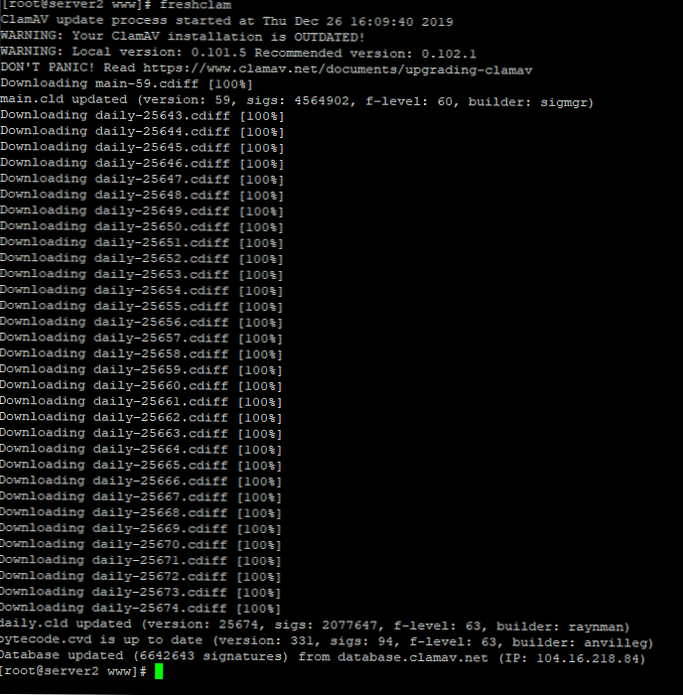
Podczas procesu aktualizacji mogą pojawić się błędy, których niektórych aktualizacji nie można pobrać. Freshclam automatycznie wybierze odpowiednie lustro do udanego pobrania..
Aby freshclam automatycznie sprawdzał dostępność aktualizacji, możesz uruchomić go z parametrem -d:
# freshclam -d - dlatego co 2 godziny będzie przeprowadzana kontrola aktualizacji.

Dla wygody utwórz plik usługi dla freshclam:
# nano /usr/lib/systemd/system/freshclam.service
I dodaj zawartość:
[Jednostka] Opis = freshclam After = network.target [Usługa] Typ = rozwidlenie ExecStart = / usr / bin / freshclam -d -c 4 Uruchom ponownie = w razie awarii PrivateTmp = true RestartSec = 10 sekund [Zainstaluj] WantedBy = wielu użytkowników. cel
Uruchom ponownie demona systemd:
# systemctl daemon-reload
Następnie możesz uruchomić i dodać naszą usługę do uruchamiania:
# systemctl uruchom freshclam.service
# systemctl enable freshclam.service
# systemctl status freshclam.service
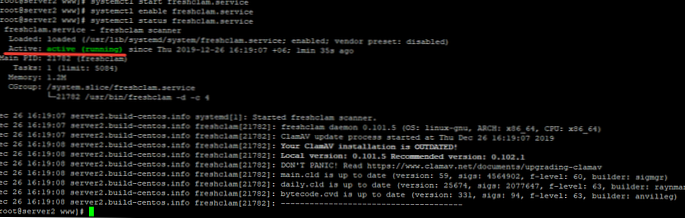
Podobne do usługi dla freshclam, stwórz usługę dla siebie Clamav. Plik konfiguracyjny już istnieje, ale musisz zmienić jego nazwę:
# mv /usr/lib/systemd/system/clamd\@.service /usr/lib/systemd/system/clamd.service
Dla wygody usunęliśmy \ @.
Zmień także konfigurację tego pliku:
[Jednostka] Opis = demon skanera clamd After = syslog.target nss-lookup.target network.target [Usługa] Typ = rozwidlenie ExecStart = / usr / sbin / clamd -c /etc/clamd.d/scan.conf # Załaduj ponownie baza danych ExecReload = / bin / kill -USR2 $ MAINPID Restart = w przypadku awarii TimeoutStartSec = 420 [Zainstaluj] WantedBy = multi-user.target
Możesz uruchomić usługę antywirusową i dodać ją do uruchamiania:
# systemctl start clamd.service
# systemctl enable clamd.service
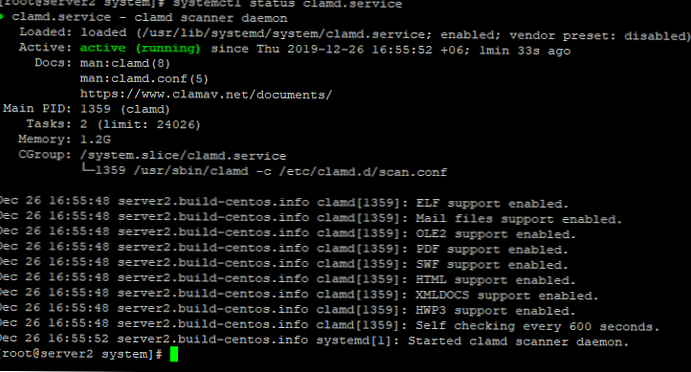
Skanuj pliki za pomocą antywirusa ClamAV
Po wprowadzeniu ustawień usługi antywirusowej możesz sprawdzić katalog serwera pod kątem wirusów (tryb skanera). Aby ręcznie rozpocząć skanowanie określonego katalogu w poszukiwaniu wirusów, użyj polecenia:
# clamscan - zainfekowany --remove --recursive / var / www /
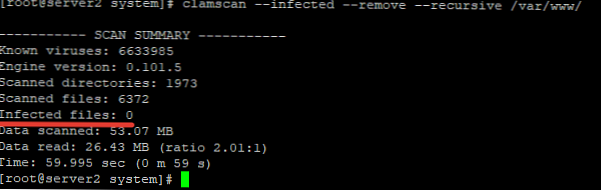
Przy tych ustawieniach program antywirusowy natychmiast usunie zainfekowane pliki. Jeśli chcesz przenieść podejrzane pliki do osobnego katalogu, uruchom skanowanie za pomocą parametru -ruszać się:
# clamscan --infected --recursive --move = / tmp / clamscan / var / www
To polecenie sprawdzi określony katalog ze wszystkimi załącznikami pod kątem wirusów i przeniesie podejrzane pliki do katalogu / tmp / clamscan.
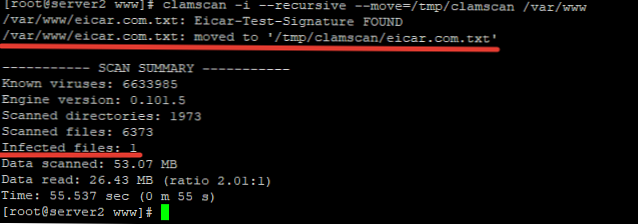
Jak widać zainfekowany plik został przeniesiony do określonego katalogu:
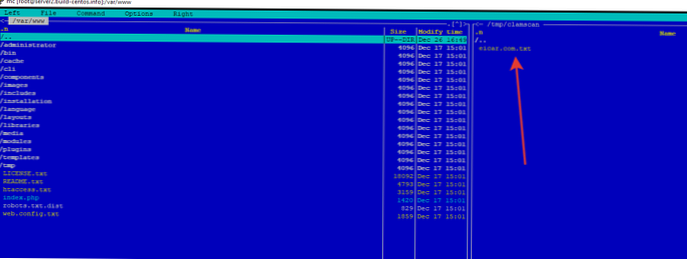
Możesz także dodać parametr -log = / var / log / clamscan.log, tak aby informacje o skanowaniu były zapisywane w określonym dzienniku
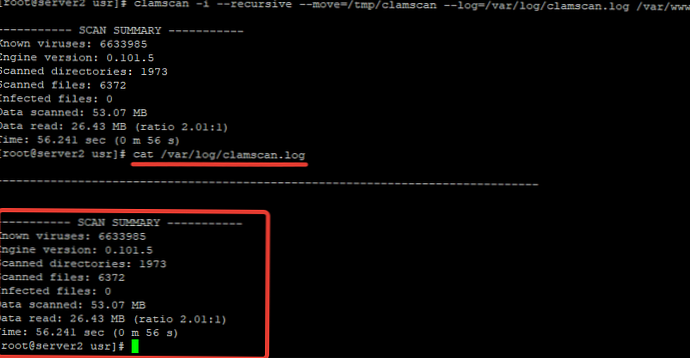
Jeśli chcesz wykluczyć część katalogu ze skanowania, użyj parametru -wyklucz-reż:
# clamscan -i --recursive --move = / tmp / clamscan --log = / var / log / clamscan.log --exclude-dir = "/ var / www / administrator" / var / www
W celu regularnego sprawdzania wirusów możesz skonfigurować zadanie w cron, z potrzebnymi parametrami.
Istnieje graficzna powłoka dla antywirusa ClamAV - nazywa się Clamtk.











